一.写在前面
因为学习需要用到ubuntu系统。网上有很多安装ubuntu的帖子,但是很多安装关键点说法不一,不亲自试一下,也不知道哪个正确,最主要的是很多帖子是好几年前的了,现在的电脑和那时候的电脑很多不一样的地方,安装方法也有不一样的地方。第一次安装踩了很多坑, 随后又在自己台式机上安装了一遍,捋清楚了步骤后就想记录下来,提醒后来安装的同学,也方便自己日后查看。
二.进入正题
1.下载ubuntu镜像:https://www.ubuntu.com/download/alternative-downloads
2.下载UltraISO软碟通:https://cn.ultraiso.net/xiazai.html 制作启动U盘(注意U盘里面的东西做好备份,因为制作启动盘会格式化U盘)

3.安装好后打开软碟通,文件–打开,找到下载好的ubuntu镜像

4.打开之后,启动–写入硬盘映像

5.选择自己的U盘,点击写入,稍等一会儿就完成了。

6.接下来要给ubuntu压缩出来一部分磁盘空间,这里我给分了60G,如果你的电脑硬盘较大的话可以多分点(我台式机上分了100G),压缩后就可以了,留着一会儿用,不需要给压缩后的空间命名。按照下图步骤。
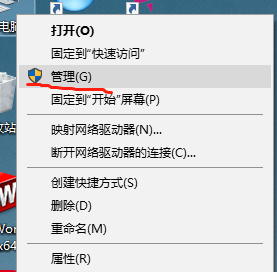


7.安装之前先把电脑的secure boot改为Disabled,但网上有人说改为disabled后开机不会出现选择进入win还是ubuntu的界面,其实不然,这里亲测需要修改,thinkpad 说明书这么描述secure boot。

8.快捷键进入setup–security–secure boot–修改为disabled


9.下面开始安装,修改启动顺序将U盘放在第一,重启进入安装页面,选择Install Ubuntu。
10.这一步一定要注意,网上有人说网络好的话可以勾选这两项,即安装的过程中更新,这里建议即使你的网络再好也不要勾选这两项,第一次安装勾选了其中一项结果卡了两个多小时还没装好,因为要下载很多东西,无赖等第二天再来实验室的时候才可以继续后面的步骤(我们实验室的网还可以),可以安装好后再手动更新。

11.这一步一定要选择最下面的其他选项,很重要

12.关于磁盘分配,首先查看你的电脑是不是uefi引导,首先win+r,输入msinfo32,确定,查看bios模式(一般最近几年新买的电脑都是,另外还有其它方式查看:https://jingyan.baidu.com/article/7e440953203e022fc0e2efd0.html)


13.若是uefi引导则一般分4个区:
(1)efi系统分区,选中逻辑分区和空间起始位 置,大小2048Mb,它的作用和boot引导分区一样,但是boot引导是默认grub引导的,而efi显然是UEFI引导的。(老电脑一般是boot引导)
(2) swap交换空间,也就是虚拟内存的地方,选择主分区和空间起始位置。一般是能给到你物理内存的2倍大小,若你的内存是4g就在这里分8g的空间,不用太大,太大没什么用。
(3)挂载根目录“/”,类型为EXT4日志文件系统,选中逻辑分区和空间起始位置,“/”就把除了之前 你挂载的home的全部杂项囊括了,这里我分了16g,不要太小。
(4)挂载“/home”,类型为EXT4日志文件系统,选中逻辑分区和空间起始位置,剩下的空间都给了这里,这个最好能分配稍微大点,随后你下载的东西都会存在这里。
具体操作点左下角的 +,代表增加分区,- 代表删除分区
更详细得到步骤可以参考这篇博客:https://www.cnblogs.com/Duane/p/5424218.html

14.接下来按照引导一步一步安装,时区选择shanghai,语言可以选择汉语,键盘布局要选择英语(US)最后输入用户名和密码就OK了,不过装完系统还有很多东西要做,安装软件,更新驱动。。。之后大家就可以愉快的玩耍啦。

总结:第一次写博客,排版和页面都不太很美观,以及手机拍的照片有的也不是很清晰,望大家见谅!Ubuntu系统的原理我也不是很懂,只是我这样安装系统是可以运行的,若是我写的步骤有错误欢迎评论,我会及时修改。






















 1万+
1万+











 被折叠的 条评论
为什么被折叠?
被折叠的 条评论
为什么被折叠?








